Excel如何给图表进行配色?
时间:2021-08-13 来源:互联网
样式出来了,但配色不怎么好看,需要自己重新调整颜色。对于普通人而言,要配出好看的颜色很难,下面为大家分享Excel给图表进行配色方法,来看看吧!
软件名称:Excel2003绿色版 EXCEL2003精简绿色版 (附excel2003绿色工具)软件大小:13.3MB更新时间:2012-06-19立即下载
1.配色方案
数据项主色(RGB)
以玫瑰色,大红,红色等颜色,用来强调图表,适合阅读,和PPT投影清晰。
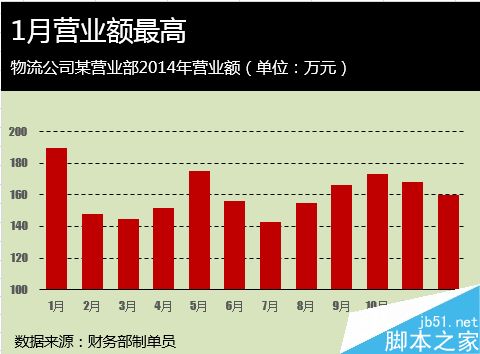
双数据系列次要数据的配色以对应的浅色为主,形成互补色
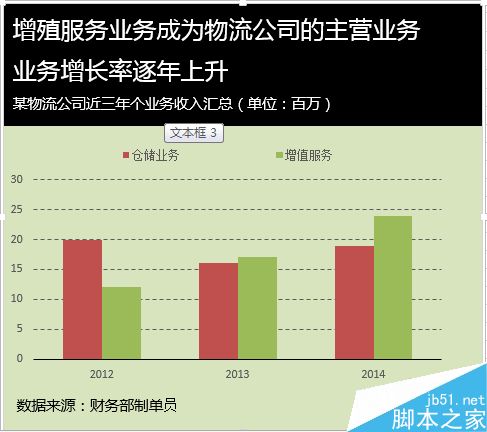
背景色以淡色调为主。

2.改变图表配色
选中Excel图表需要改变配色的区域(这里是扇形区)——开始——填充颜色。
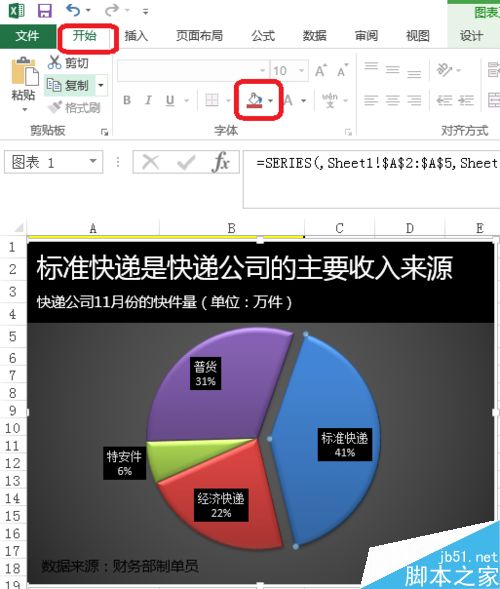
选中图表区的空白部分(设置背景色)——开始——填充颜色。
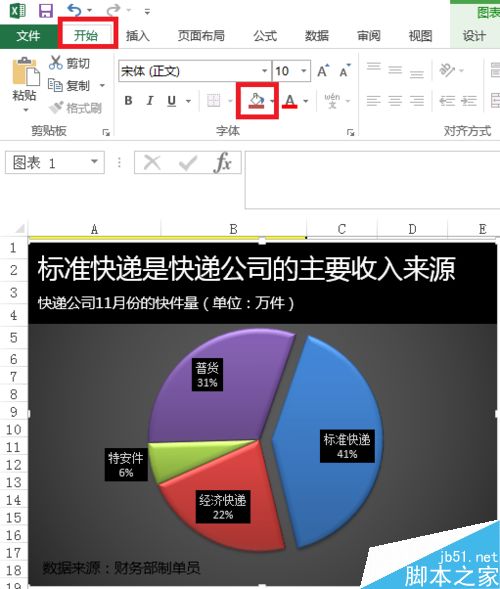
也可以通过双击需要改变的颜色部分。例如:这里改变图例颜色
双击图例——设置数据标签格式——填充——纯色填充。
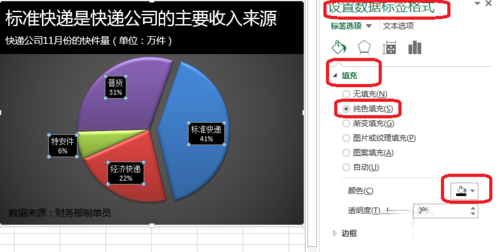
以上就是Excel如何给图表进行配色方法介绍,操作很简单的,大家按照上面步骤进行操作即可,希望这篇文章能对大家有所帮助!
相关阅读更多 +
-
 嘀哩嘀哩无名小站怎么看-嘀哩嘀哩dilidili最新入口2026 2026-01-13
嘀哩嘀哩无名小站怎么看-嘀哩嘀哩dilidili最新入口2026 2026-01-13 -
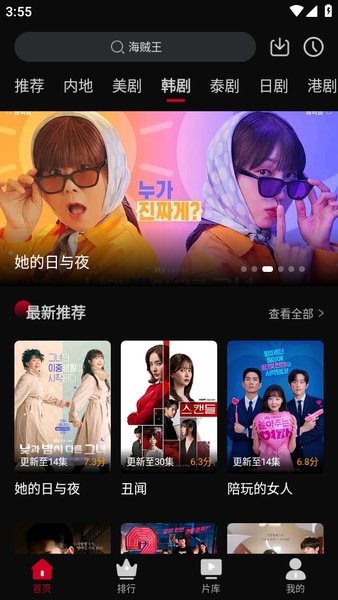 心雨影评官方版最新版本下载安装-心雨影评App安卓版免费下载入口 2026-01-13
心雨影评官方版最新版本下载安装-心雨影评App安卓版免费下载入口 2026-01-13 -
 无限暖暖2.1版本若生命如诗 不思议笑面菇任务攻略 2026-01-13
无限暖暖2.1版本若生命如诗 不思议笑面菇任务攻略 2026-01-13 -
 抖音充值-官方直充入口-抖音充值-限时任务奖励入口 2026-01-13
抖音充值-官方直充入口-抖音充值-限时任务奖励入口 2026-01-13 -
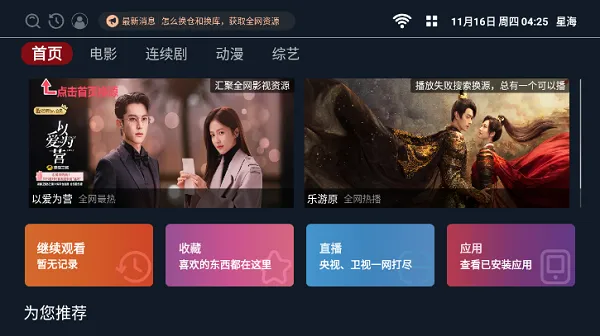 剧星影视app下载官网账号注册方法-剧星官方账号注册详细教程 2026-01-13
剧星影视app下载官网账号注册方法-剧星官方账号注册详细教程 2026-01-13 -
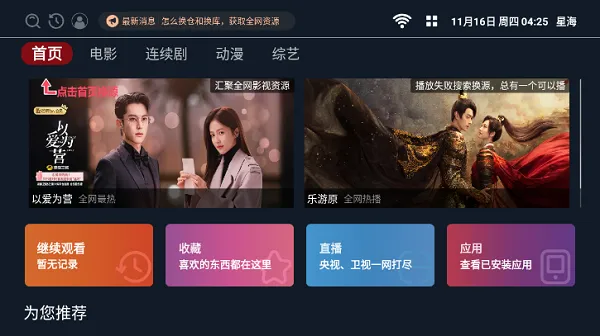 剧星影视app官网下载入口链接-剧星影视2026最新资源在线看 2026-01-13
剧星影视app官网下载入口链接-剧星影视2026最新资源在线看 2026-01-13
最近更新





